Сәлем, қымбатты достар! Сондықтан көктем келді, оның гүлдерімен, махаббат пен сиқырмен. Сондықтан мен қоюды ұсынамын. Бірақ біз Гарри Поттердің таяқшасымен Колден болмайды, ал біз Хогварттарда емеспіз. Бұл дегеніміз, бүгін мен сізге фотошопта сиқырлы таяқшаны қалай қолдану керектігін көрсетемін дегенді білдіреді.
Мек
Сонымен, «Сиқырлы таяқша» («Сиқырлы таяқша құралы» («Сиқырлы таяқша»), бұл таңдау функцияларын жүзеге асыратын негізгі фотосурет инсульт құралы екендігімен бастайық. Сол жақтағы бүйірлік сызықта, «Жылдам орналастыру» құралы бар бір композицияда орналасқан.
«Shift + W» ыстық кілттерін қолданудан туындаған ең ыңғайлы. Бұл құралдың белгішесі жұлдыздармен жұлдыздармен ұсынылған. Осы мақалада біз «VP» шартты белгілерін таныстырамыз - сиқырлы таяқша.
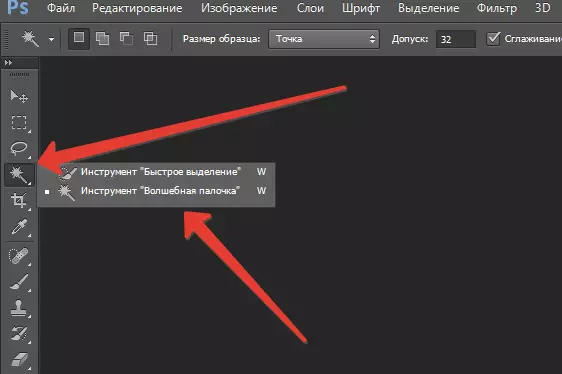
Нюанстар
Аз тәжірибесі бар мамандар бұл құралды танымайды, өйткені оны қолдануда бірнеше нюанстар бар. Суретті жүргізіп, оларды қарастырайық. (Файл → ok → OK).
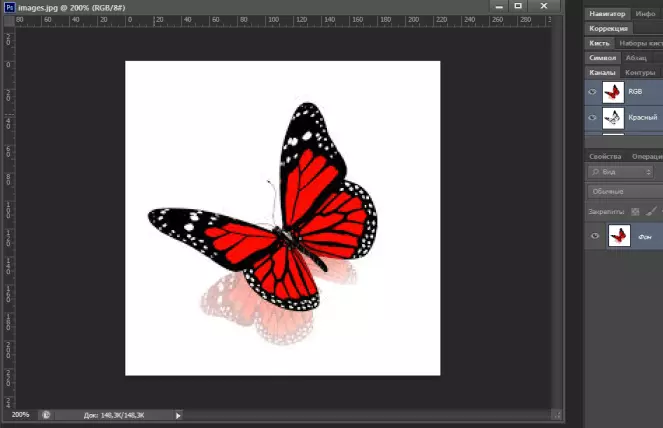
VI құралын пайдаланып, жүктелген суреттің кез-келген аймағын таңдаңыз. Бір тоналдылықтың ұқсас пикселдері шығарылған кезде.
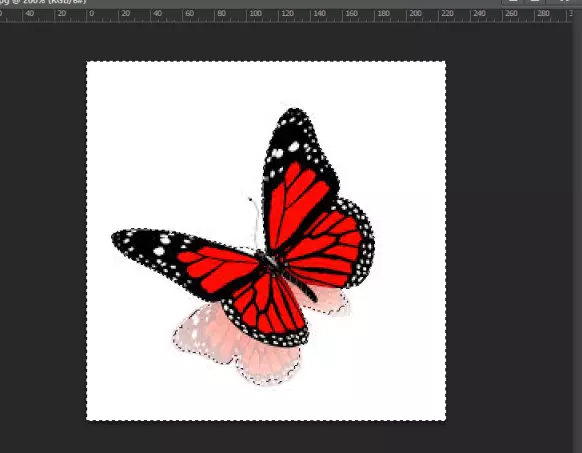
Бұған осы құралдың «толеранттылық» әсер етеді. Бұл мүлікті 0-ден 255-ке дейін кеңейту. Бұл нені білдіреді? Бұл бағдарлама фотосуретте іздейтін ұқсас түстердің мағынасы.
Төзімділікке мүлдем ақ түсті барлық реңктер бар. Бұл сан көлеңкелер санына тікелей пропорционалды, яғни төзімділік параметрі соғұрлым жоғары, соғұрлым толеранттылық параметрі соғұрлым көп түсті пиксельдермен жабылған. Мысалы, егер біз 125 мәні болса, бағдарлама 125 реңкке көбірек бөлінеді.
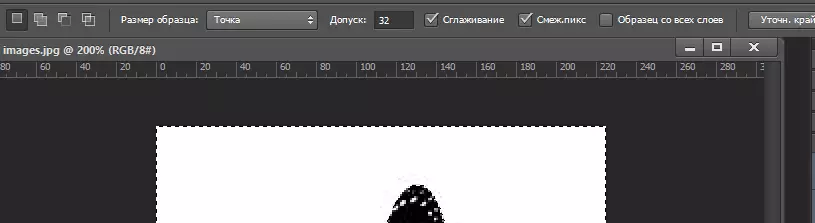
Оның іс жүзінде қалай көрінетінін көрейік. Қазір толеранттылық - 32, біз оны көбейтеміз, яғни 64-ке дейін. Бұл біздің нәтиже. Бастапқыда көрсетілген көбелектен көлеңке өзгерді.
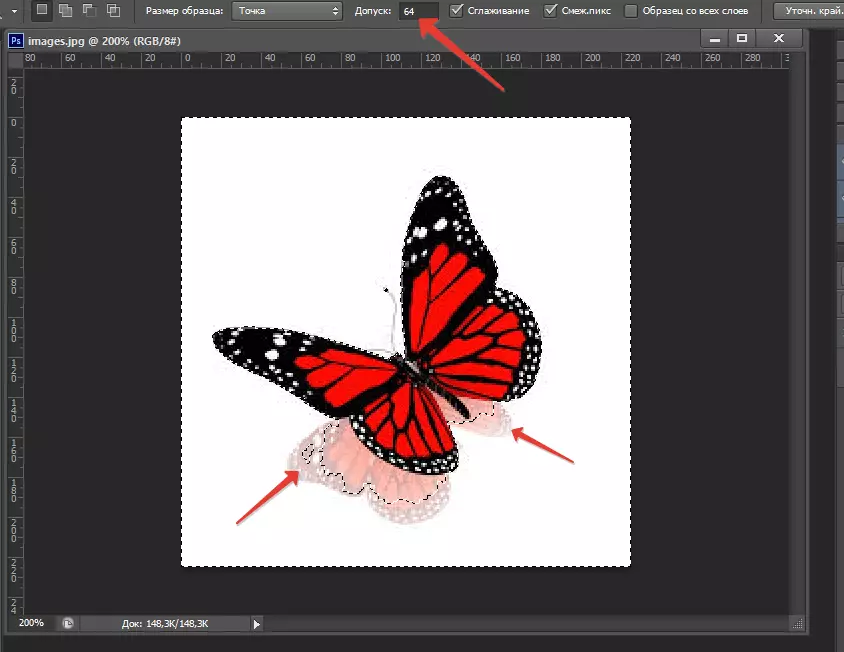
Сондай-ақ, VP қолданған кезде, «көршілес пикселдер» жоғарғы сызығынан көруге болады. Бұл мүмкіндік сізге бірдей түсті суреттің қалған элементтеріне әсер етпесе, тек іргелес пикселдерді таңдауға мүмкіндік береді.
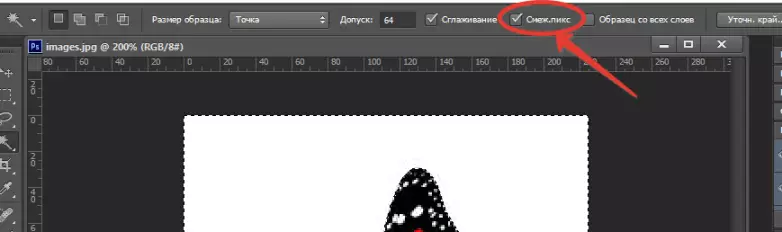
Біз бұл мүмкіндікті мысалда сынақтан өткіземіз. Бізде ақ фонда көбелек бар. Көбелектерде ақ үлгілер, ұпайлар бар. Бұл функция ажыратылған кезде, өрнектер фонмен бірге бөлектелген.
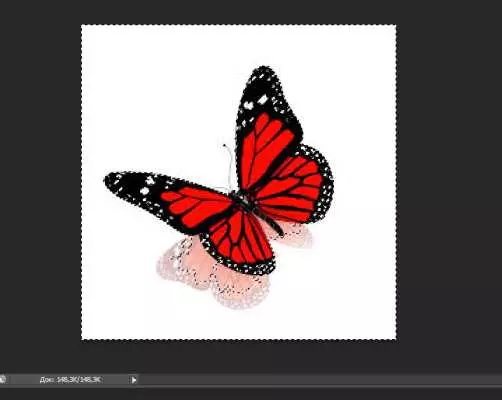
Қосылған кезде сақталған кезде және фон өңделеді. Сізге жұмысты жеңілдетуге мүмкіндік беретін тағы бір ерекшелік бар. Бұл мүмкіндік «барлық қабаттардан үлгі» деп аталады.
Ол не істейді және ол қалай жұмыс істейді? Үлгі сізге тек белсенді қабаттан ғана емес, сонымен қатар барлық басқа қабаттардан да бөлектеуге мүмкіндік береді. Енді сіз негізгі функцияларды білесіз және қалай қолдану керек, менің ойымша, сиқырлы таяқша қажет емес сияқты.
Іс жүзінде
Сиқырлы таяқшаның көмегімен сіз келесі әрекеттерді орындай аласыз:
- фонды кесіңіз;
- кесілген нысан.
Оны іс жүзінде қарастырайық. Дереккөзді ашайық. Менің ақ парақта осындай ит бар.
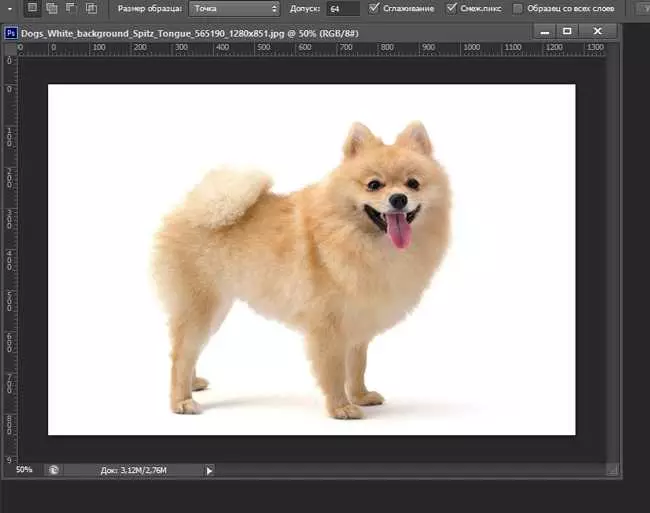
Біз фонды қабатқа айналдырамыз, оны құлыптан босату арқылы - фонның жанындағы құлыпты нұқыңыз.
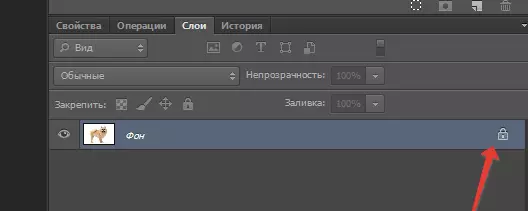
Келесі қадам va құралын алады және фонды бөлектеңіз.
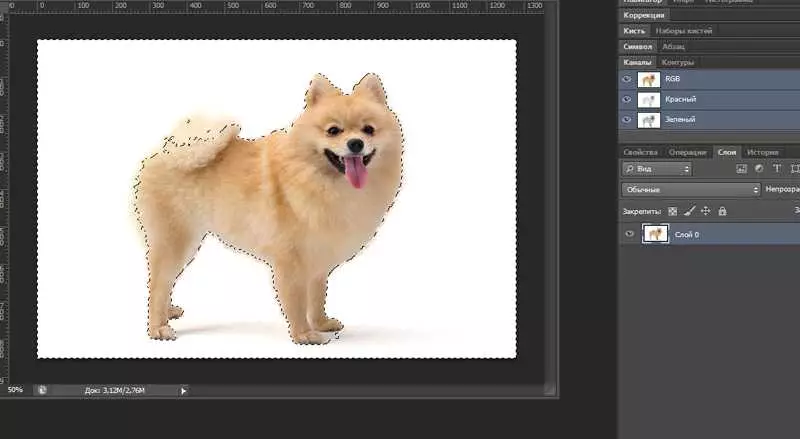
Сонымен, бұл нәтиже бізді қанағаттандырмайды, өйткені иттің бөлігі кесіледі. Толеранттылық параметрлерін 64-тен 32-ге дейін өзгертіңіз.
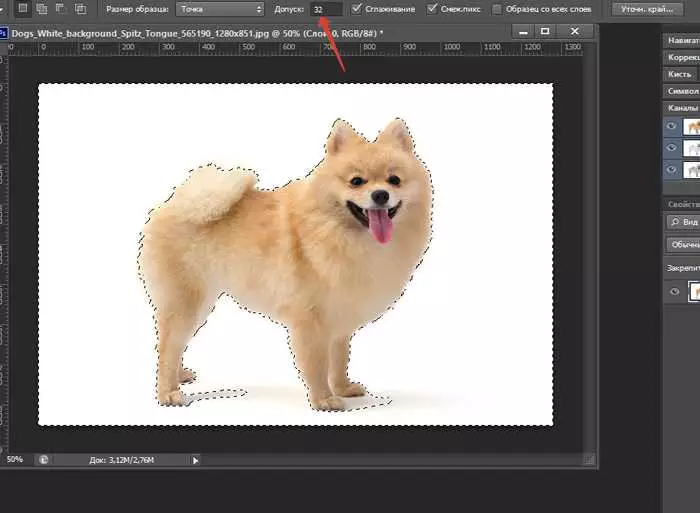
Біз «Shift» және «Alt» батырмаларын қолданамыз. Олар кейбір элементтерді суретте қосуға / жоюға көмектеседі. Тиісінше, бірінші команда қосады және alt жойылады. Біз ең жақсы нәтижеге қол жеткіземіз.
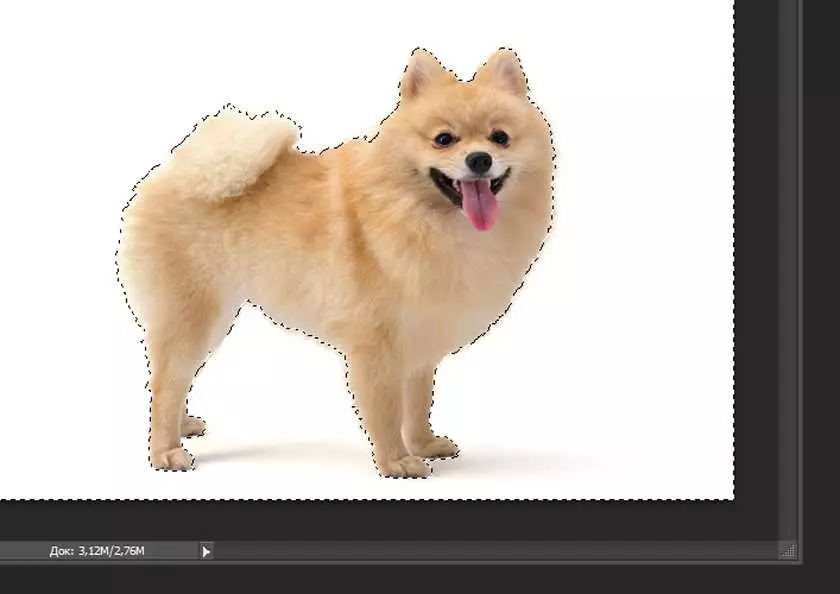
Соңғы қадам ақ фонды, «Ctrl + X» немесе «Өңдеу → Кесу» ыстық пернелерін кесіп тастайды. Дайын!
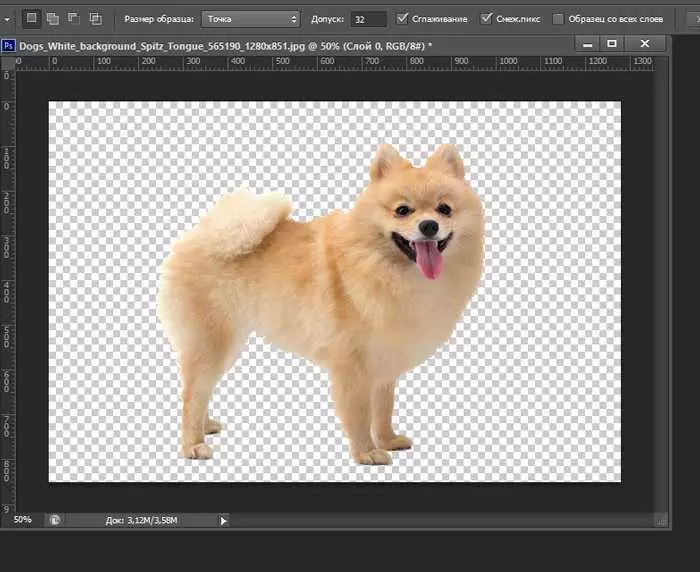
Егер сіз итті көбейтсеңіз, сіз тегіс емес, деземдік емес жиектерді көре аласыз - оларды тегістеу қасиеті оңай реттеуге болады.
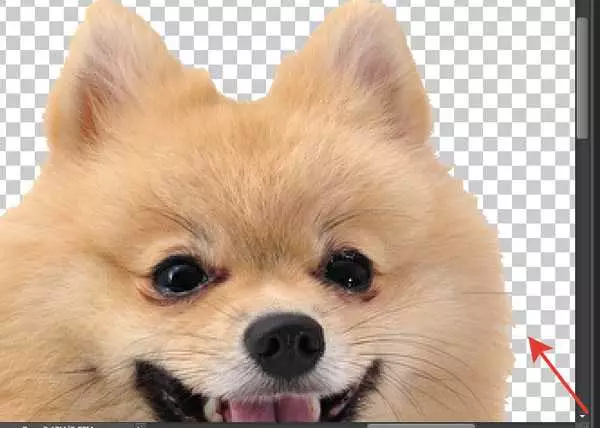
Оны пайдаланып, сіз дөңгеленген жиектерге қол жеткізесіз.
Біз түпкілікті нәтижені байқаймыз.
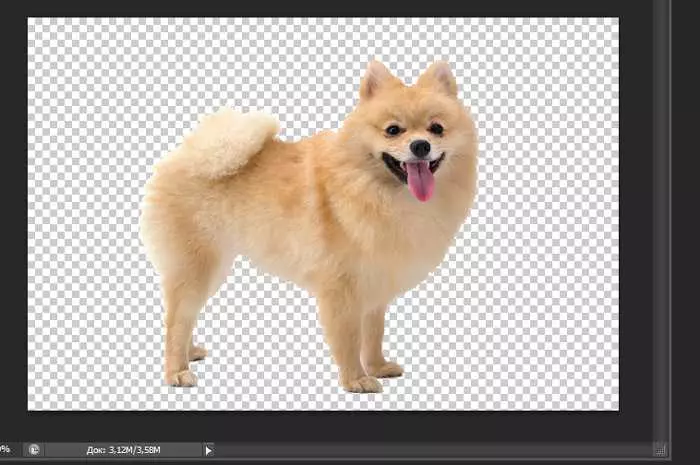
Түптің түбінде
Бұл туралы қымбатты достар, сиқырлар! Біз және сиқыршылар болмадық, бірақ содан кейін оларды фотошоп бойынша тағы бір білім алды. Сізге пайдалы болды деп сенемін. Пікір қалдыру және сұрақтар жазу. Достармен бөлісуді ұмытпаңыз. Іске сәт!
Сізбен бірге Оксана болды.
